Kako onemogućiti proxy u Yandex.Browseru
Proxy poslužitelj obično je potreban od strane korisnika kako bi dobio anonimnost i promijenio svoju stvarnu IP adresu. Svatko tko koristi Yandex.Browser lako može instalirati proxy i nastaviti raditi na internetu već pod drugim podacima. A ako zamjena podataka - to nije česta stvar, nehotice je moguće zaboraviti kako onemogućiti konfigurirani proxy.
sadržaj
Kako onemogućiti proxy
Ovisno o tome kako je proxy omogućen, bit će odabran način isključivanja. Ako je u početku IP adresa registrirana u sustavu Windows, morat ćete promijeniti mrežne postavke. U slučaju da je proxy aktiviran putem instaliranog produžetka, morate ga onemogućiti ili izbrisati. Uključeni Turbo način je također na neki način proxy, i treba ga isključiti kako ne bi došlo do mogućih neugodnosti tijekom rada na mreži.
Postavke preglednika
Ako je proxy omogućen putem preglednika ili putem sustava Windows, možete je onemogućiti na isti način.
- Pritisnite gumb Izbornik i odaberite Postavke .
- Na dnu stranice kliknite gumb " Prikaži napredne postavke ".
- Pronađite blok mreže i kliknite gumb " Promijeni postavke proxy poslužitelja ".
- Otvorit će se prozor s sučeljem sustava Windows - Yandex.Browser, kao i mnogi drugi, koristi postavke proxyja iz operacijskog sustava. Kliknite gumb " Network Settings ".
- U prozoru koji se otvori, poništite opciju " Koristi proxy poslužitelj " i kliknite " U redu ".

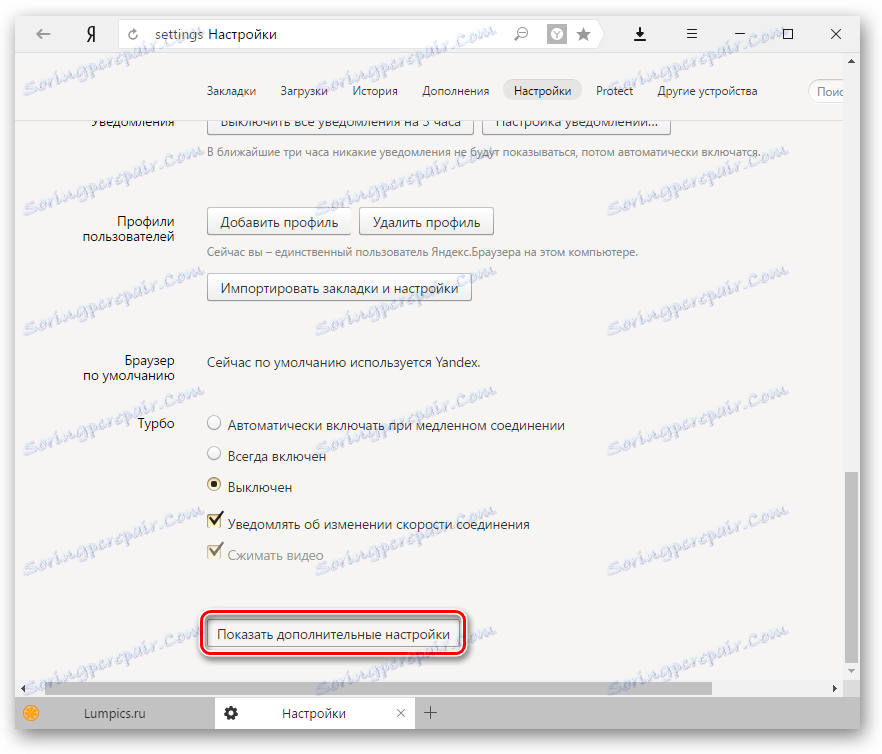
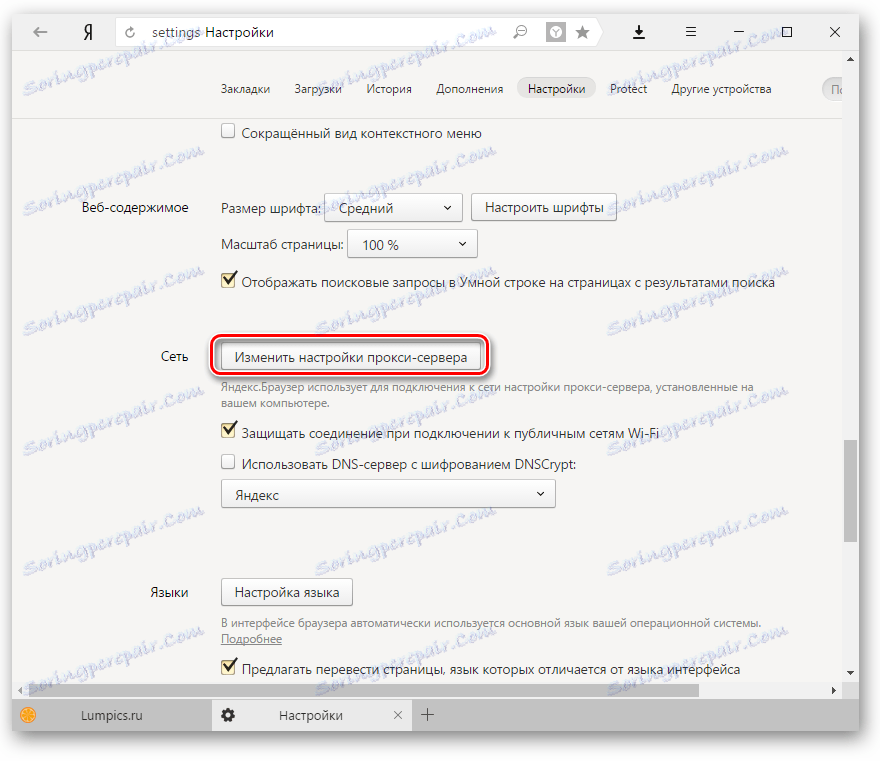
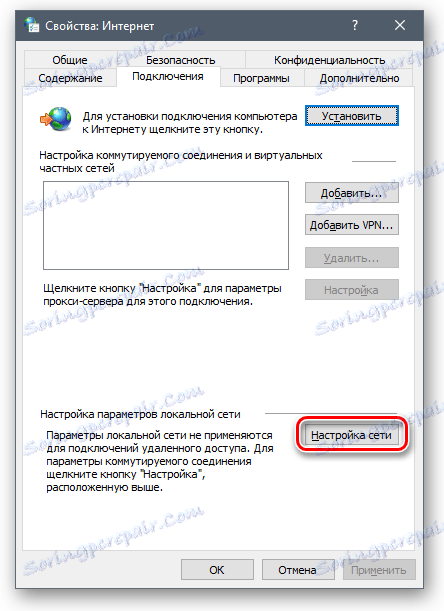
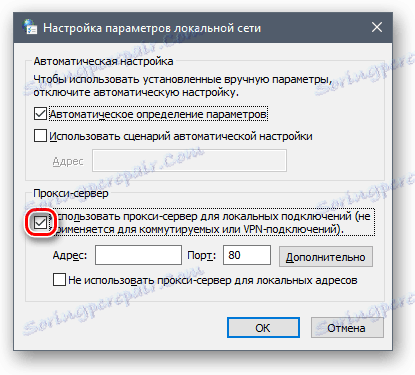
Nakon toga proxy poslužitelj prestaje raditi i ponovno ćete koristiti svoju stvarnu IP adresu. Ako više ne želite koristiti adresu, najprije izbrišite podatke, a zatim je poništite.
Onemogućite proširenja
Često korisnici instaliraju proširenja - anonymizers. Ako postoje poteškoće s onesposobljavanjem, na primjer, ne možete pronaći gumb za onemogućavanje rada proširenja ili se ikona anonimnog korisnika uopće ne nalazi na ploči preglednika, a zatim ga možete onemogućiti kroz postavke.
- Pritisnite gumb Izbornik i odaberite Postavke .
- U bloku " Postavke proxy poslužitelja " vidjet ćete koji se proširenje koristi za to. Kliknite gumb " Onemogućivanje proširenja ".


Zanimljivo je: Kako upravljati proširenjima u Yandex.Browseru
Imajte na umu da se ovaj blok pojavljuje samo ako postoji omogućeno VPN proširenje. Sam gumb onemogućuje proxy vezu, ali rad cijele dodatke! Da biste ga ponovo aktivirali, morate otići na Izbornik> Dodaci i omogućiti prethodno onemogućeno proširenje.
Onemogućivanje Turbo
Već smo vam rekli kako ovaj način funkcionira u Yandex.Browseru.
Onemogućivanje Turbo
Već smo vam rekli kako ovaj način funkcionira u Yandex.Browseru.
Pročitajte više: Što je Turbo način rada u Yandex.Browseru
Ukratko, može funkcionirati i kao VPN, budući da su stranice komprimirane na poslužiteljima trećih strana koje pruža Yandex. U tom slučaju, korisnik koji je uključio Turbo način, neizbježno će postati korisnik proxy poslužitelja. Naravno, ova opcija ne funkcionira kao anonimna proširenja, ali ponekad može pokvariti i mrežu.
Onemogućavanje ovog načina rada je vrlo jednostavno - kliknite na Izbornik i odaberite " Isključi turbo ":
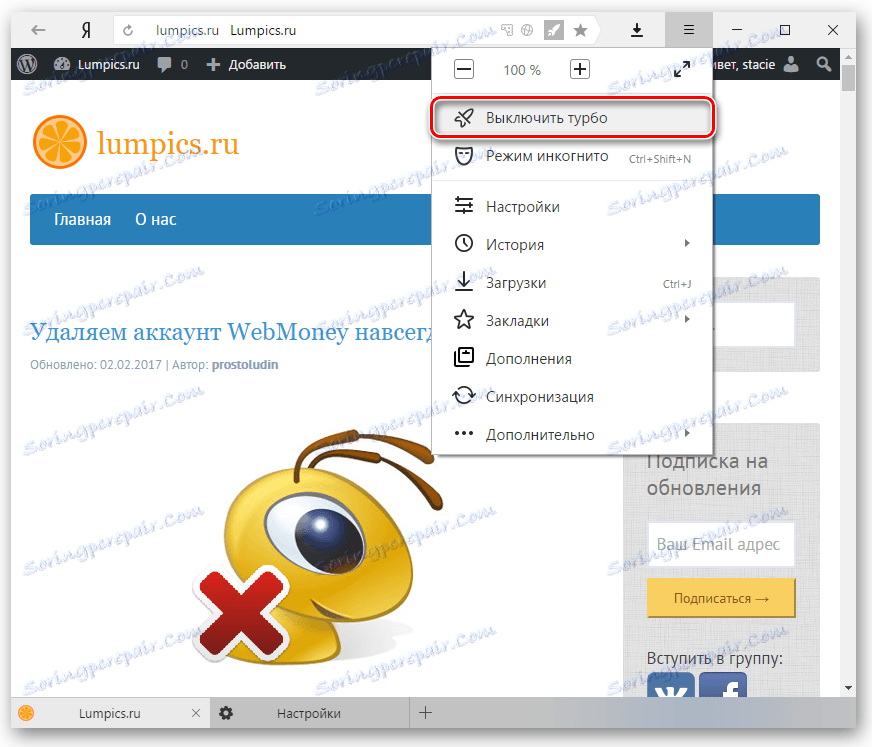
Ako se Turbo aktivira automatski, čim se smanji brzina internetske veze, promijenite tu stavku u postavkama preglednika.
- Pritisnite gumb Izbornik i odaberite " Postavke ".
- U bloku " Turbo " odaberite opciju " Isključeno ".

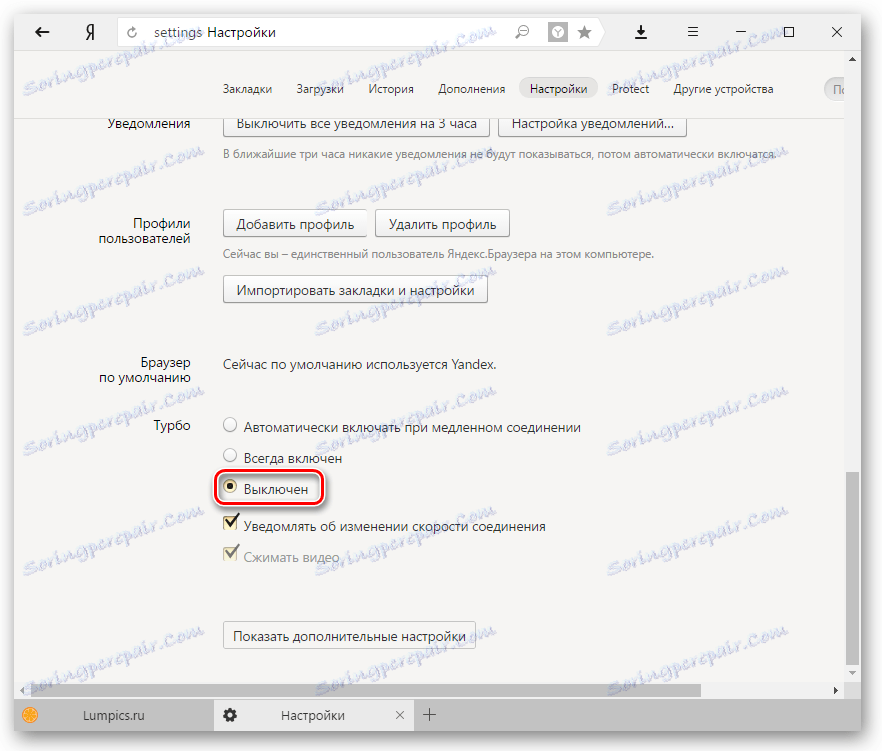
Razmotrili smo sve opcije za onemogućavanje proxyja u Yandex.Browseru. Sada ga možete jednostavno uključiti / isključiti kada je to stvarno potrebno.
